WMI-activiteit gebeurtenis-ID 5858: wat is het & Hoe het op te lossen?
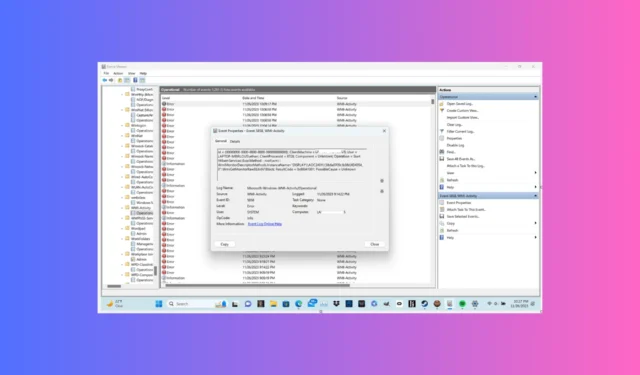
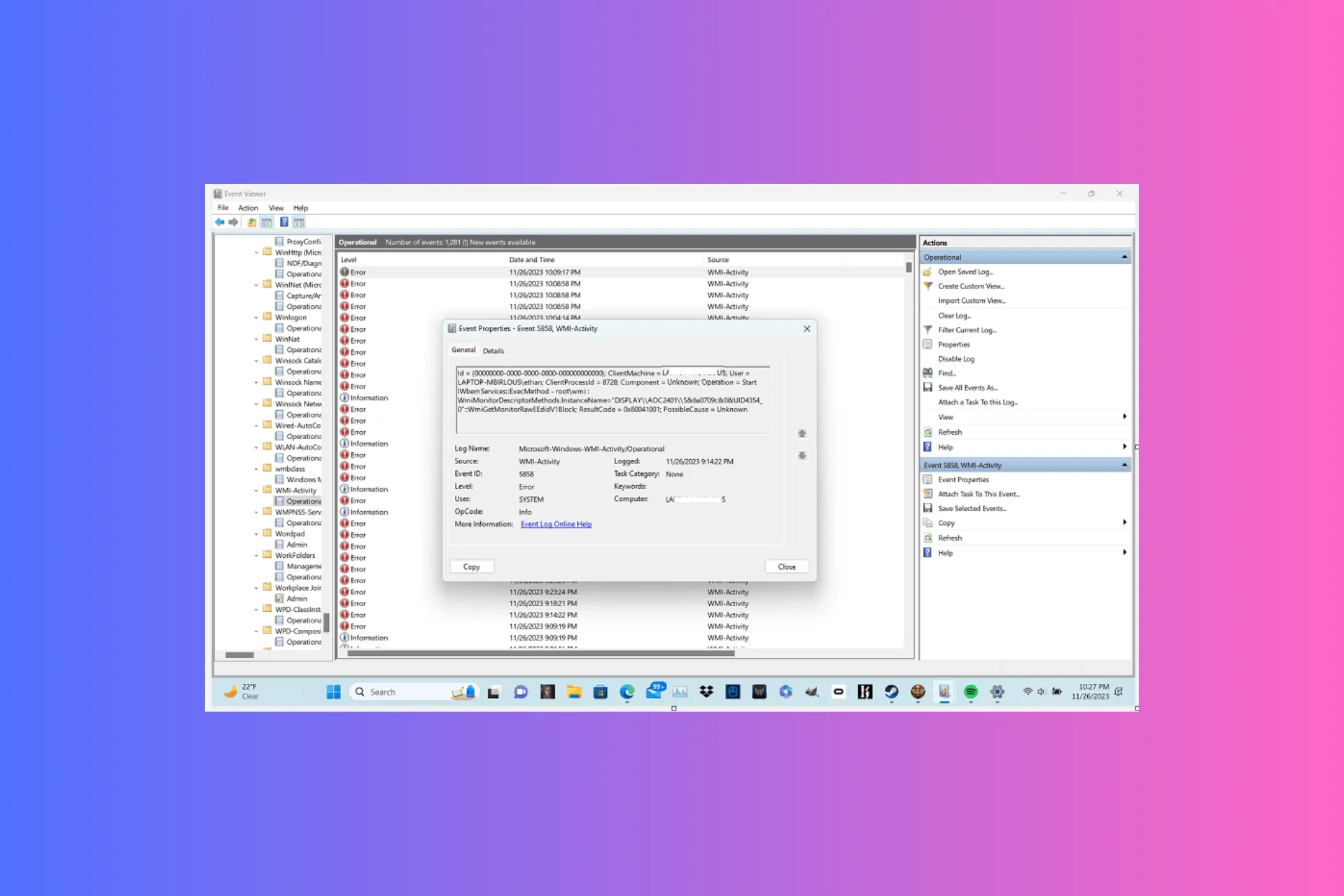
Veel gebruikers hebben gemeld dat hun Logboeken fouten heeft geregistreerd met betrekking tot WMI-activiteit met een gebeurtenis-ID 5858.
In deze gids bespreken we waarschijnlijke oorzaken en bieden we aanbevolen oplossingen aan door WR-experts om van het probleem af te komen.
Wat is gebeurtenis-ID 5858?
De WMI-activiteitsgebeurtenis-ID 5858 geeft aan dat de bestanden die verband houden met Windows Management Instrumentation (WMI) beschadigd zijn, waardoor systeemcrashes en trage prestaties worden veroorzaakt. De belangrijkste oorzaken zijn:
- Beschadigde systeembestanden of malware-infectie.
- Windows-updates of verouderde stuurprogramma’s zijn in behandeling.
Hoe kan ik gebeurtenis-ID 5858 oplossen?
Voordat u doorgaat met de probleemoplossingsmethoden om gebeurtenis-ID 5858 te verwijderen, moet u ervoor zorgen dat u deze voorafgaande controles uitvoert:
- Start uw computer opnieuw op en update uw Windows naar de nieuwste versie.
- Voer een malwarescan uit met een betrouwbaar antivirusprogramma.
- Open eerst Gebeurtenisviewer en controleer vervolgens de gebeurtenis-ID en de beschrijving ervan om de oorzaak te begrijpen.
1. Laat uw computer draaien in een schone opstartomgeving
- Druk op Windows + R om het venster Uitvoeren te openen.
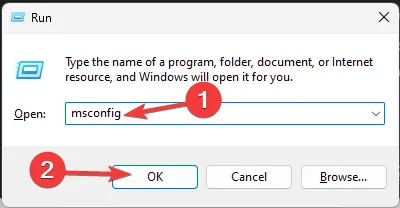
- Typ msconfig en klik op OK om de Systeemconfiguratie venster.
- Ga naar het tabblad Services, plaats een vinkje naast Alle Microsoft-services verbergen en klik vervolgens op Alles uitschakelen.
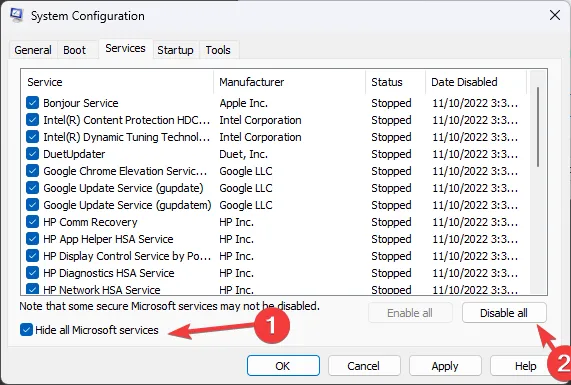
- Ga vervolgens naar het tabblad Opstarten en klik op de link Taakbeheer openen.
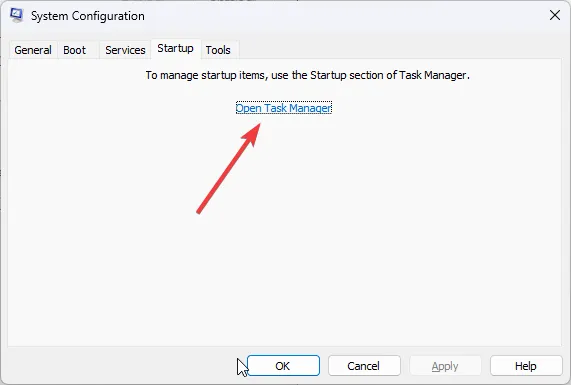
- Blader door de lijst met opstartitems, zoek naar Ingeschakelde items, selecteer ze één voor één en klik op Uitschakelen.
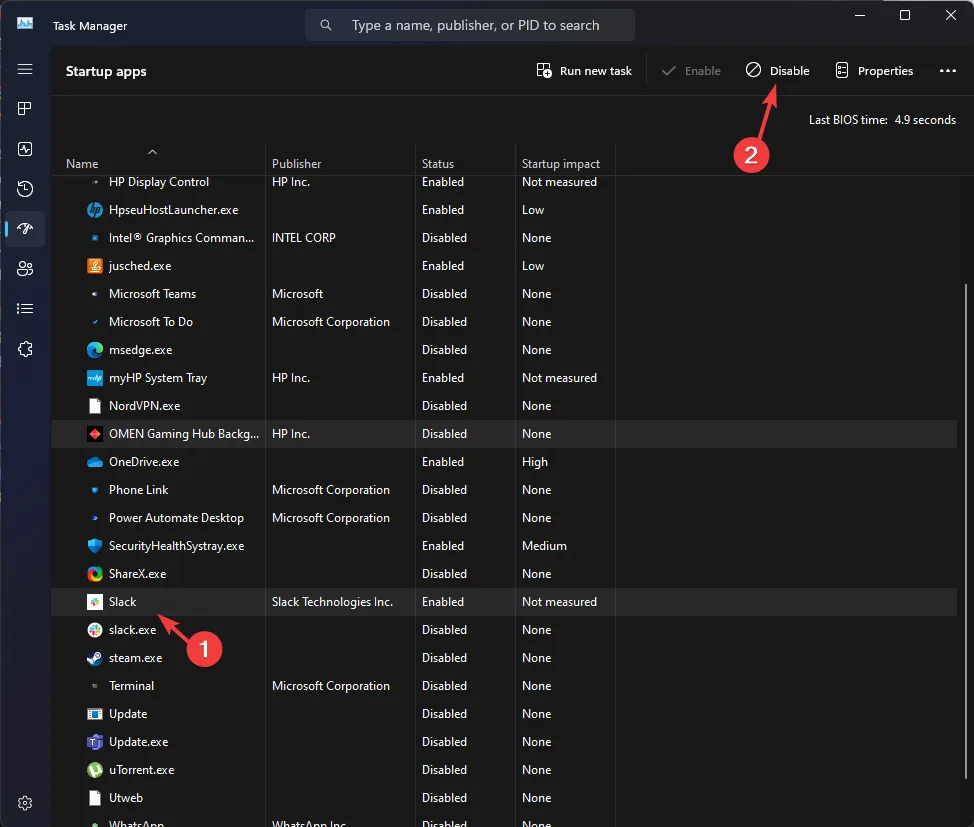
- Sluit Taakbeheer, ga naar het venster Systeemconfiguratie, klik op Toepassen en vervolgens op OK om de wijzigingen op te slaan.
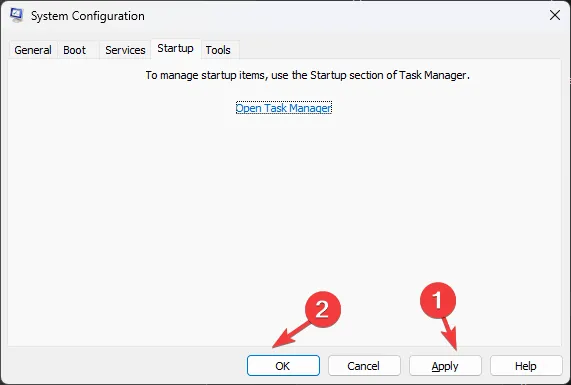
- Klik op Opnieuw opstarten wanneer u wordt gevraagd uw computer schoon op te starten.
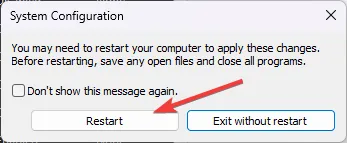
Zodra u uw computer opnieuw opstart met een schone start, werkt uw systeem met minimale stuurprogramma’s en opstartprogramma’s. U kunt services en opstartitems inschakelen om de oorzaak van het probleem te identificeren.
2. Update uw grafische stuurprogramma’s
- Druk op Windows + R om het dialoogvenster Uitvoeren te openen.
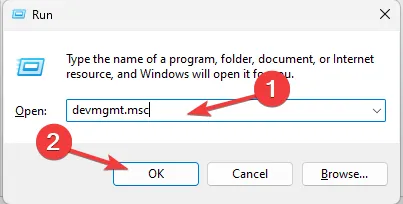
- Typ devmgmt.msc en klik op OK om Apparaatbeheer
- Ga naar Beeldschermadapters en klik erop om het uit te vouwen. Klik met de rechtermuisknop op het stuurprogramma en selecteer Stuurprogramma bijwerken.
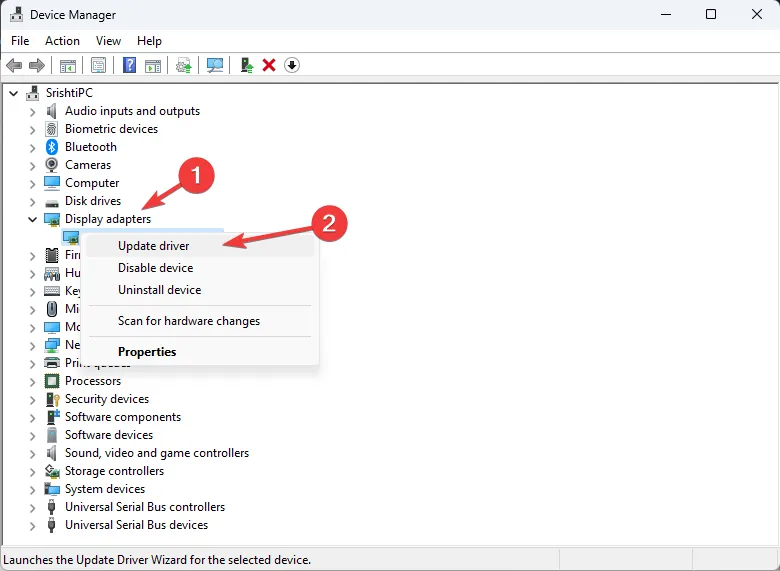
- Kies Automatisch zoeken naar stuurprogramma’s.
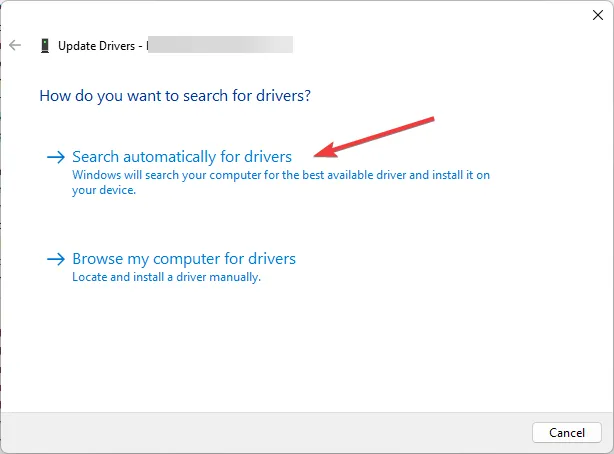
- Volg de instructies op het scherm om het proces te voltooien.
Ga nu naar de netwerkadapter, vouw deze uit en update ook het stuurprogramma eronder, met behulp van dezelfde stappen als hierboven vermeld.
Door uw stuurprogramma’s up-to-date te houden, kunt u de Gebeurtenis-ID 1000 op een Windows 10/11-computer; lees deze handleiding voor meer informatie.
3. Voer SFC & DISM-scans
- Druk op de toets Windows , typ cmd en klik op Als administrator uitvoeren.
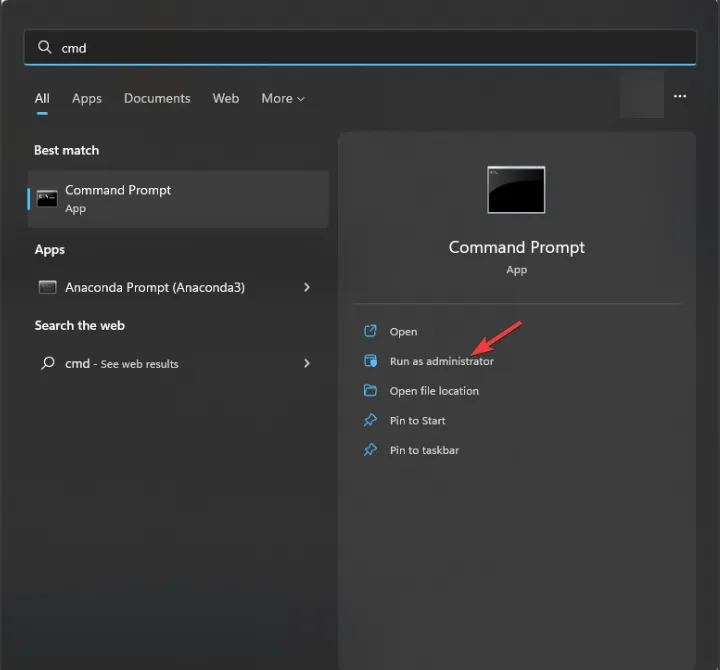
- Typ de volgende opdracht om beschadigde of ontbrekende systeembestanden op een Windows-besturingssysteem te scannen en te repareren en druk vervolgens op Enter:
sfc /scannow 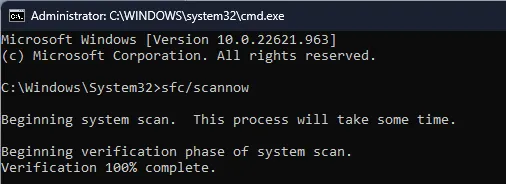 Zodra het commando is uitgevoerd, kopieer & plak de volgende opdracht om de Windows-imagestatus te herstellen door te controleren op corruptie in de systeembestanden en druk vervolgens op Enter:
Zodra het commando is uitgevoerd, kopieer & plak de volgende opdracht om de Windows-imagestatus te herstellen door te controleren op corruptie in de systeembestanden en druk vervolgens op Enter: DISM /Online /Cleanup-Image /RestoreHealth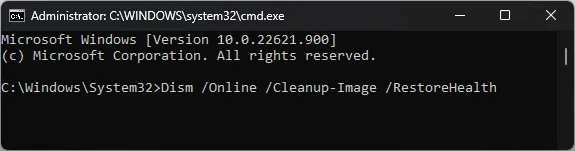
- Start uw computer opnieuw op om de wijzigingen door te voeren.
Het herstellen van de beschadigde bestanden van uw Windows 10/11-computer kan u helpen andere problemen op te lossen, zoals Gebeurtenis-ID 1008; Lees deze handleiding voor meer informatie.
4. Reset de WMI-opslagplaats
- Druk op de toets Windows , typ cmd en klik op Als administrator uitvoeren.
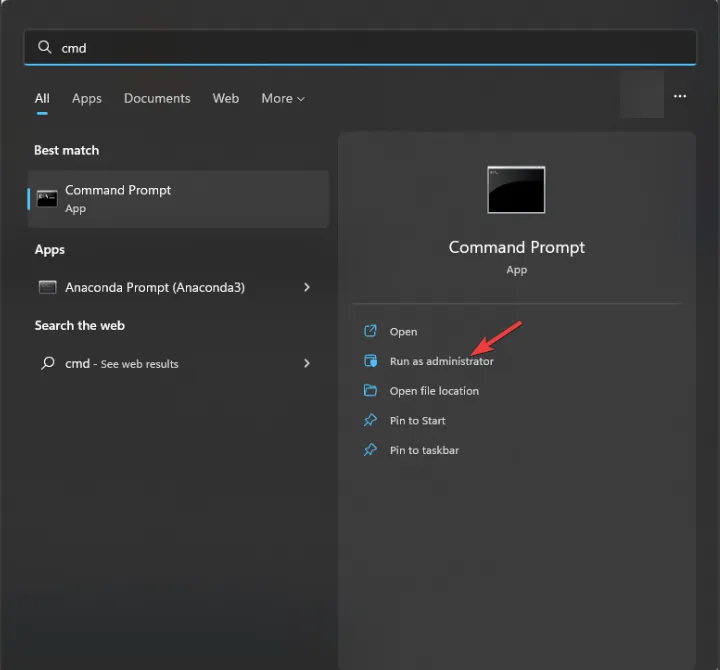
- Kopieer eerst & plak de volgende opdracht en druk op Enter:
net stop winmgmt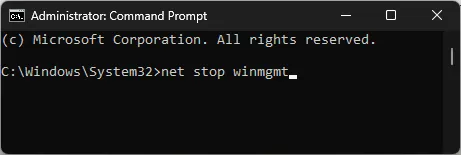
- Om de consistentie te verifiëren & integriteit van de Windows Management Instrumentation-repository op Windows en druk op Enter:
winmgmt /verifyrepository - Als de WMI-repository inconsistent is, kopieer & plak de volgende opdracht en druk op Enter:
winmgmt /salvagerepository - In het geval dat de repository beschadigd is, typt u de volgende opdracht en drukt u op Enter:
winmgmt /resetrepository - Om de service opnieuw te starten, kopieert u & plak de volgende opdracht en druk op Enter:
net start winmgmt - Start uw pc opnieuw op om de wijzigingen op te slaan.
5. Voer een systeemherstel uit
- Druk op Windows + R om het dialoogvenster Uitvoeren te openen.
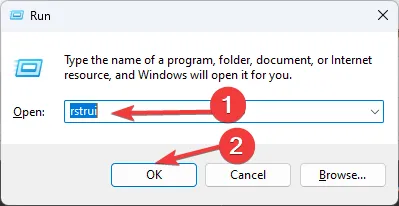
- Typ rstrui en klik op OK om Systeemherstel venster.
- Selecteer in het venster Systeemherstel Kies een herstelpunt en klik op Volgende.
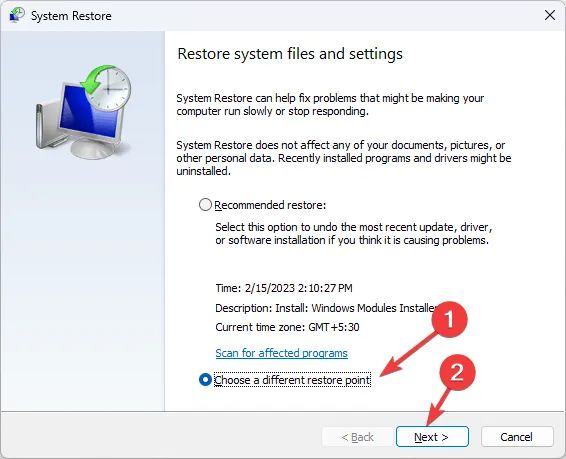
- Selecteer de gebeurtenis voordat het probleem begon en klik op Volgende.
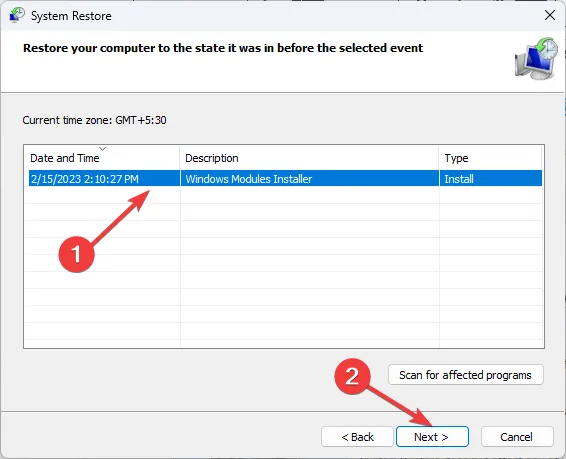
- Klik op Voltooien om het proces te starten.
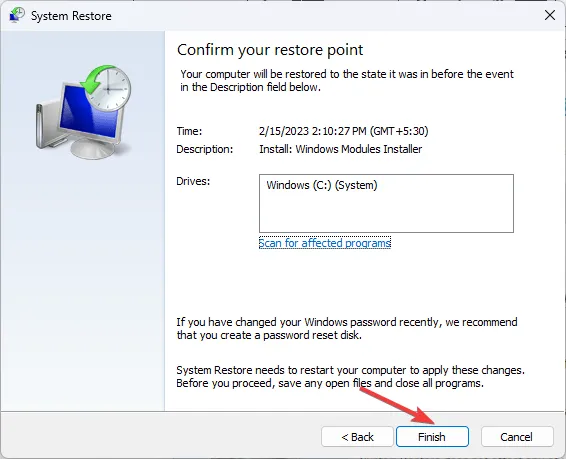
Windows zal opnieuw opstarten en uw computer herstellen naar het gekozen herstelde punt. Als het systeemherstel niet met succes wordt voltooid, kan dit te wijten zijn aan conflicterende programma’s of problemen met stuurprogramma’s. Lees deze handleiding voor meer informatie.
De sleutel tot het oplossen van fouten in de gebeurtenisviewer is dus om eerst de beschrijving te controleren om de reden voor het probleem te begrijpen.
Om de gebeurtenis-ID 5858 te vermijden, moet u er bovendien voor zorgen dat er geen Windows-updates in behandeling zijn en dat alle systeemstuurprogramma’s zijn bijgewerkt naar de nieuwste versie.
Bovendien kan dit u ook helpen andere kritieke fouten te voorkomen die de systeemprestaties kunnen belemmeren.
Als u vragen of opmerkingen heeft over de evenement-ID 5858 WMI-activiteit, kunt u deze vermelden in de opmerkingen hieronder.



Geef een reactie